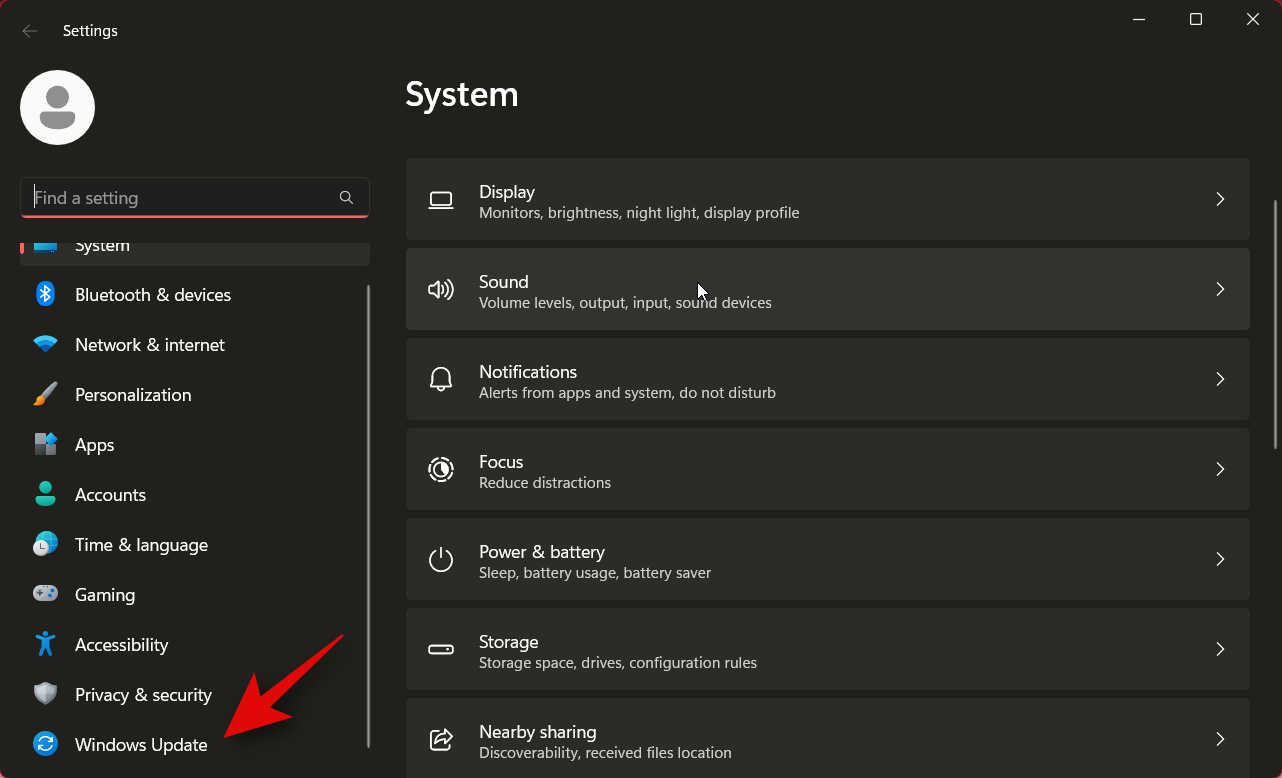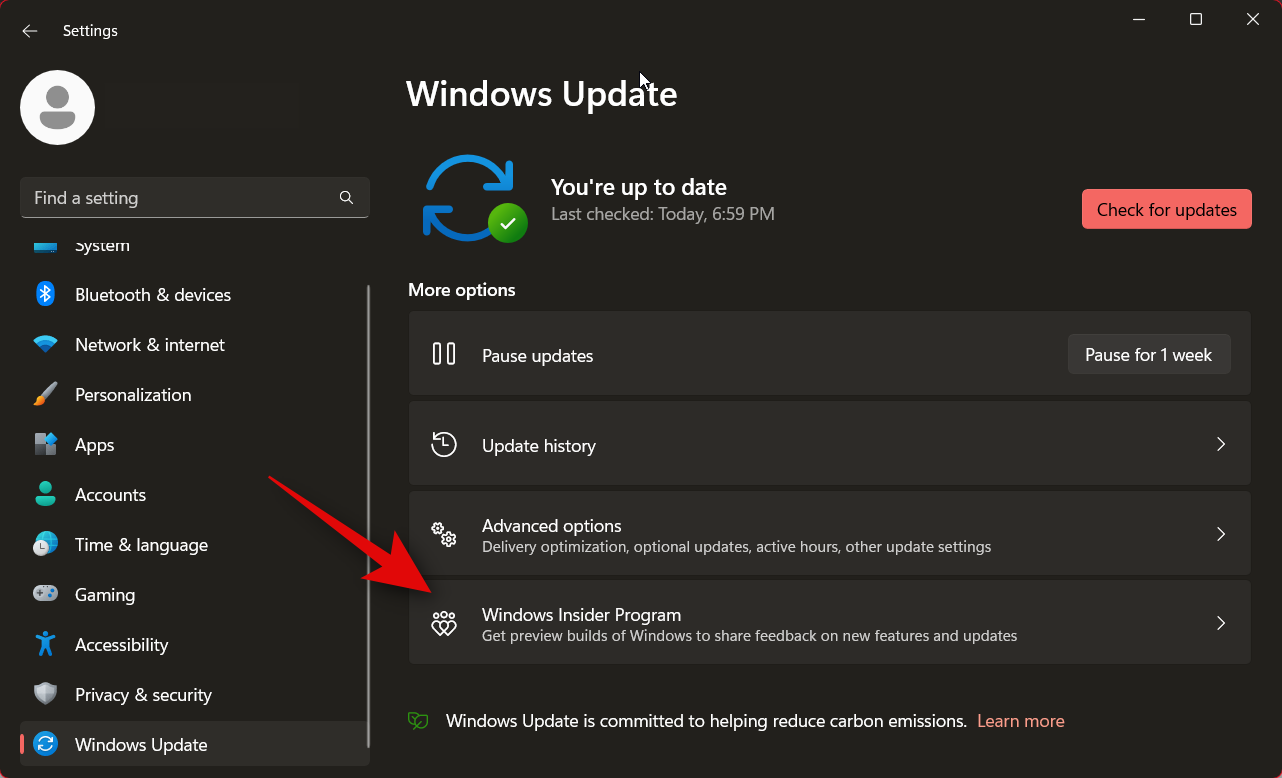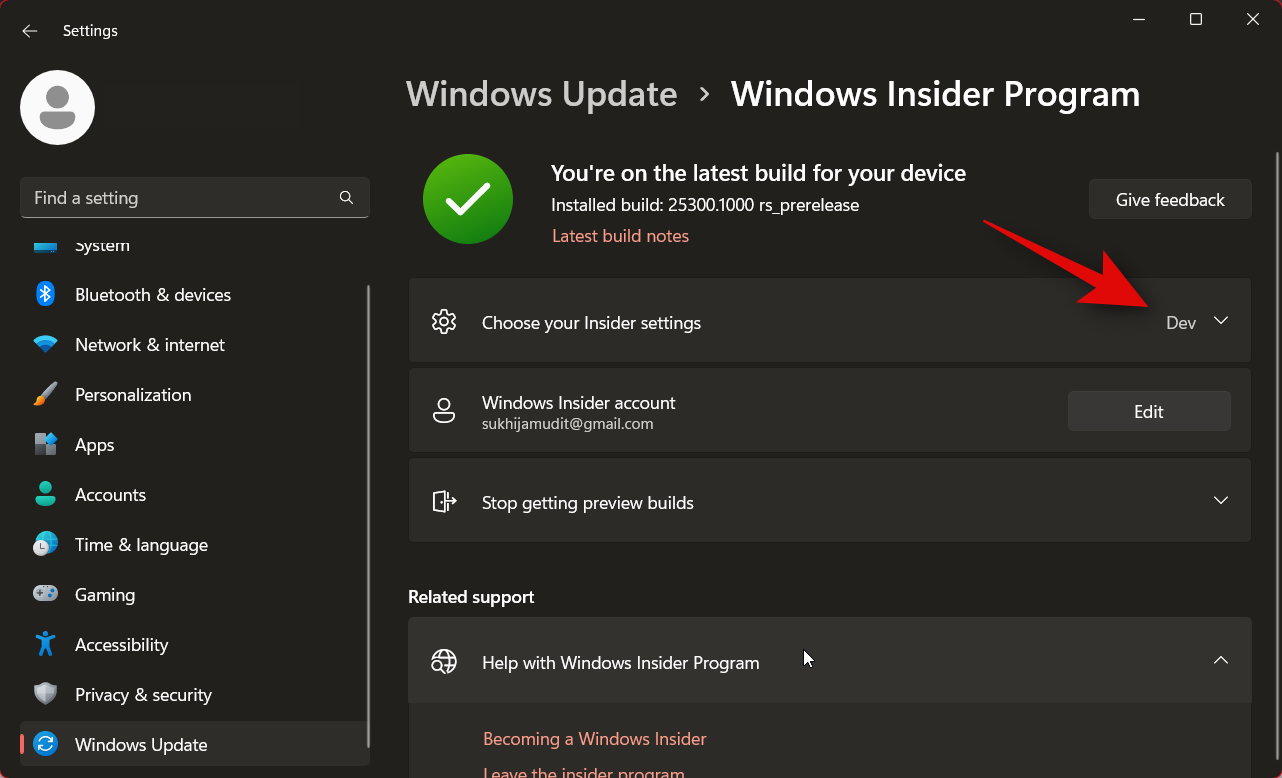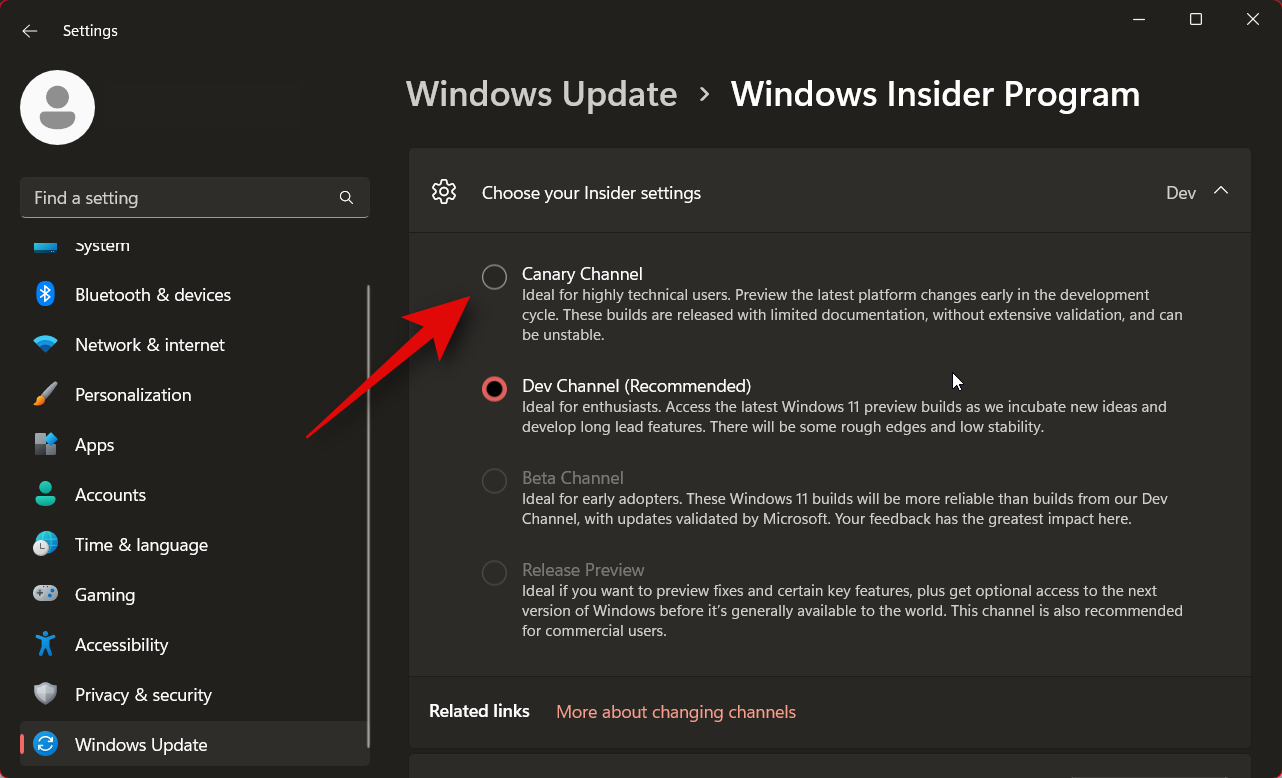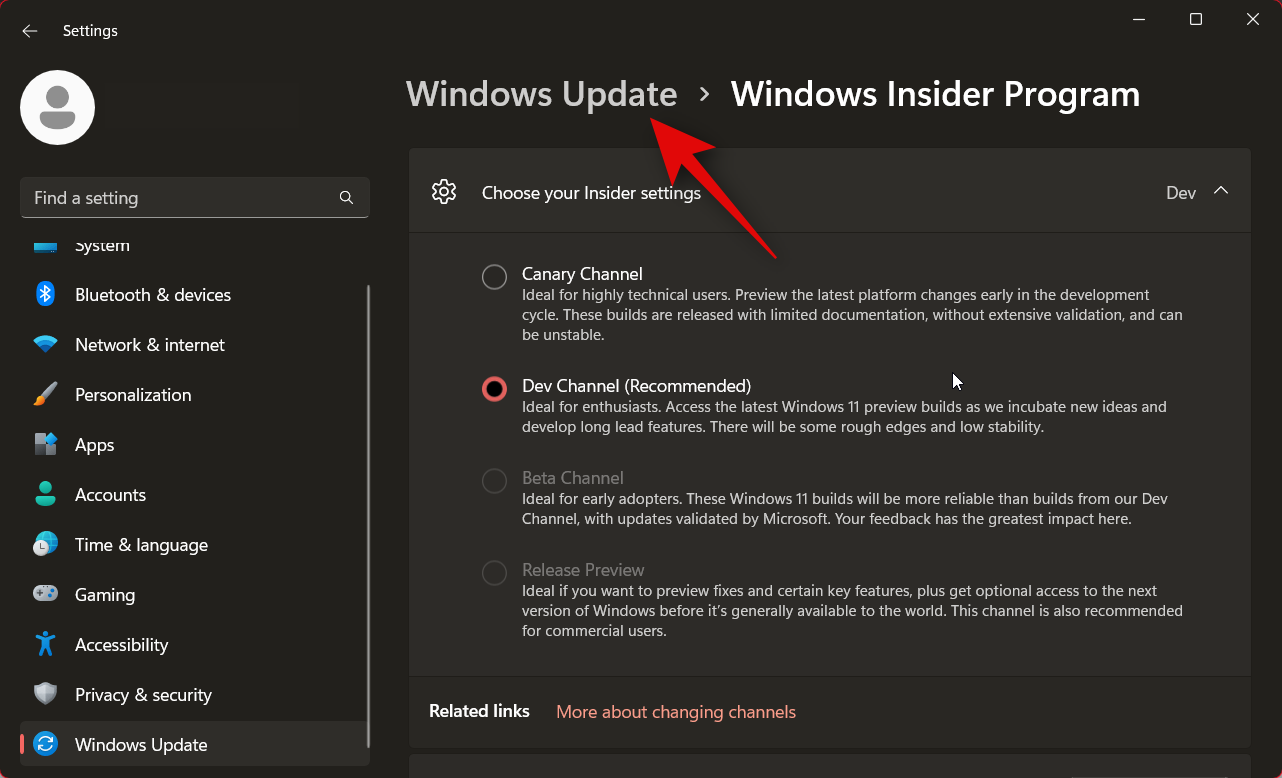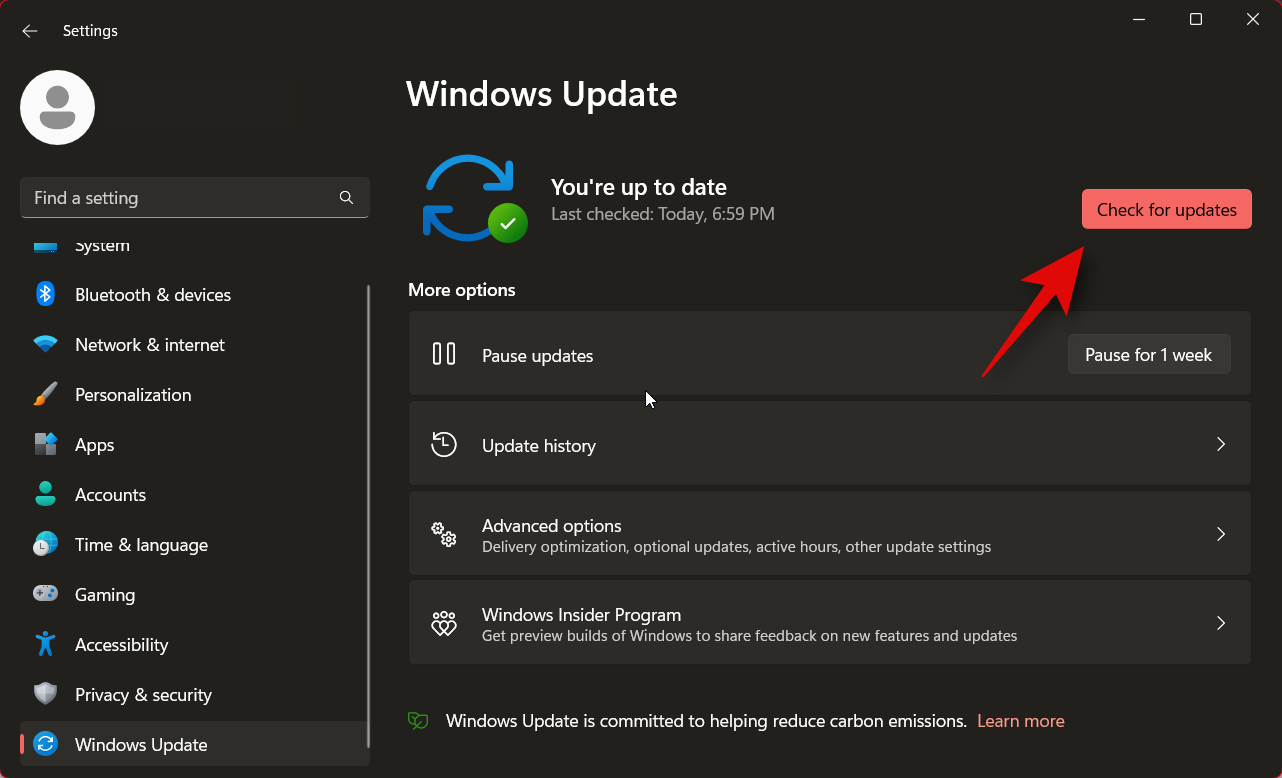Mitä tietää
- Asenna Canary-koontiversio liittymällä ensin Windows Insider -ohjelmaan ja siirtymällä sitten kohtaan Asetukset > Windows Update > Windows Insider Program > Valitse Insider-asetukset ja valitse Canary. Tarkista lopuksi päivitykset ja asenna uusin saatavilla oleva Canary-versio tietokoneellesi.
- Canary build on Windows Insidersin uusi julkaisukanava, joka sisältää .25000 koontiversiota. Tämä kanava korvaa kehittäjäkanavan ja rajoittaa tilaajia 0,23 000 koontiversioon. Uudet versiot ovat tällä hetkellä Dev Channel -tilaajien saatavilla.
Windows 11 on suuri muutos aikaisempiin versioihin verrattuna, sillä siinä on uusi käyttöliittymä, tekoälyintegraatio ja erilaisia tapoja olla vuorovaikutuksessa tietokoneesi kanssa. Uusien koontiversioiden hankkimiseksi Microsoft tarjoaa kolme kanavaa Windows Insider -ohjelman kautta: kehittäjä, beta ja julkaisun esikatselu. Nyt yritys esittelee toisen tavan saada uudempia koontiversioita nimeltä Windows Canary builds. Opitaan lisää näistä uusista rakennuksista ja niiden hankkimisesta.
Mikä on Windows Canary -kanava
Microsoft testaa uusinta Windows Canary -versiota kaikille kanavan tilaaneille Insider-jäsenille. Tämä kanava tarjoaa uusimmat Microsoftin testaamat koontiversiot sekä uusimmat ja kokeelliset ominaisuudet, joita ei ehkä koskaan näy Windows 11:n tulevien päivitysten lopullisessa julkaisussa.
Kuten Dev-kanavalla, Canaryssa on Windows-versiot .25000 ja uudemmat, kun taas kaikki muut kanavat rajoitetaan .23000:aan. Canary-kanavalla julkaistuihin versioihin tulee vain vähän dokumentaatiota ja julkaisutietoja, koska ne ovat melko uusia, kuten Microsoft ilmoitti.
Windows Canary Channel vs Dev Channel: Mitä tietää
Toistaiseksi Dev-kanava on samanlainen kuin Canary builds. Itse asiassa Dev Channelissa julkaistut koontiversiot ovat .25000 koontiversioita, minkä vuoksi kaikki kehityskanavan jäsenet siirretään automaattisesti Canarylle Windows Insider -ohjelmassa. Kun kaikki on siirretty, Dev-kanava alkaa sisältää .23000 koontiversiota. Jos haluat vaihtaa takaisin Dev-kanavalle Canarysta, sinun on asennettava Windows 11 kokonaan uudelleen.
Kuinka asentaa Windows 11 Canary
Voit asentaa Canaryn koontiversion rekisteröitymällä Windows Insider -ohjelmaan. Kun olet rekisteröitynyt, voit liittyä Canary-kanavalle ja asentaa uusimman koontiversion vastaavasti. Seuraa alla olevia ohjeita auttaaksesi sinua prosessissa. Jos olet jo Windows Insider, voit käyttää sen sijaan menetelmää 2.
Tapa 1: Jos et ole osa Windows Insider -ohjelmaa
Aloitetaan liittymällä ensin Windows Insider -ohjelmaan. Muista, että sinun on kirjauduttava sisään Microsoft-tililläsi liittyäksesi Windows Insider -ohjelmaan. Joten jos olet kirjautunut sisään paikallisella tilillä, suosittelemme vaihtamaan Microsoft-tiliin ja seuraamaan alla olevaa ohjetta.
Paina Windows + i käynnistääksesi Asetukset-sovelluksen.
Napsauta sivupalkissa Yksityisyys ja suojaus .
Napsauta Diagnostiikka ja palaute .
Ota käyttöön diagnostiikkatietojen ja valinnaisten tietojen kytkin .
Napsauta nyt Windows Update .
Valitse Windows Insider -ohjelma .
Napsauta Aloita .
Microsoft-tilisi tunnistetaan automaattisesti. Napsauta Seuraava .
Napsauta Windows Insider -ohjelman uudessa kehotteessa Linkitä tili .
Valitse Microsoft-tilisi ja napsauta Jatka .
Sinulle näytetään nyt ohjelman lisenssisopimukset. Tarkista ne oman harkintasi mukaan ja napsauta Jatka .
Napsauta ja valitse Canary ensisijaiseksi Insider-kanavaksi.
Napsauta Jatka.
Tarkista kanavavalintasi ja klikkaa uudelleen Jatka .
Tarkista nyt Canary-kanavan lisenssisopimus ja napsauta Jatka .
Sinua pyydetään nyt käynnistämään tietokoneesi uudelleen. Tallenna kaikki avoimet työt ja napsauta Käynnistä uudelleen nyt .
Kun tietokoneesi käynnistyy uudelleen, avaa Asetukset-sovellus uudelleen ja napsauta Windows Update .
Napsauta nyt Tarkista päivitykset .
Canary-kanavan uusin saatavilla oleva versio näkyy nyt tietokoneellesi. Voit nyt asentaa uusimman version ja nauttia uusista ja kokeellisista ominaisuuksista.
Tapa 2: Jos olet osa Windows Insider -ohjelmaa
Nyt kun olet liittynyt Windows Insider -ohjelmaan, voimme liittyä Canary builds -kanavaan ja asentaa uusimman koontiversion. Seuraa alla olevia ohjeita auttaaksesi sinua prosessissa.
Avaa Asetukset-sovellus painamalla Windows + ipikanäppäintä . Napsauta nyt vasemmasta sivupalkista Windows Update .
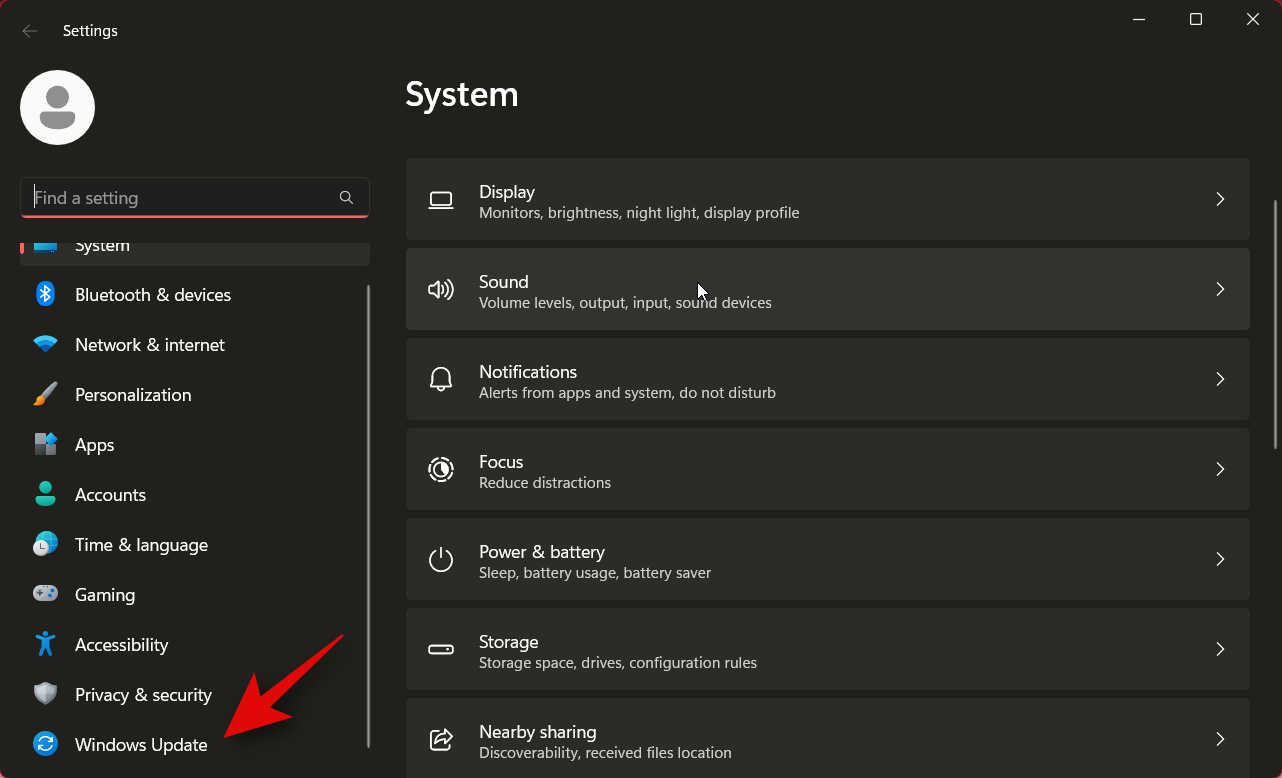
Napsauta Windows Insider Program .
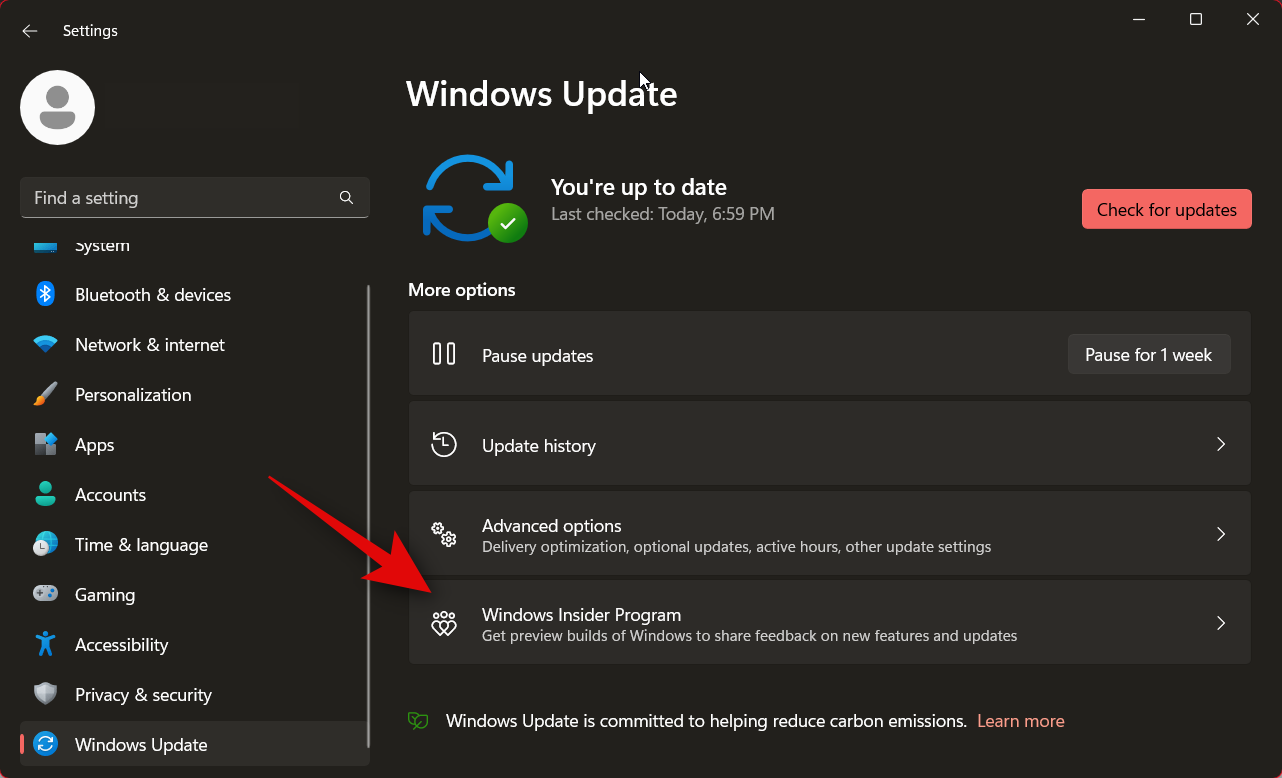
Napsauta Valitse sisäpiiriasetuksesi .
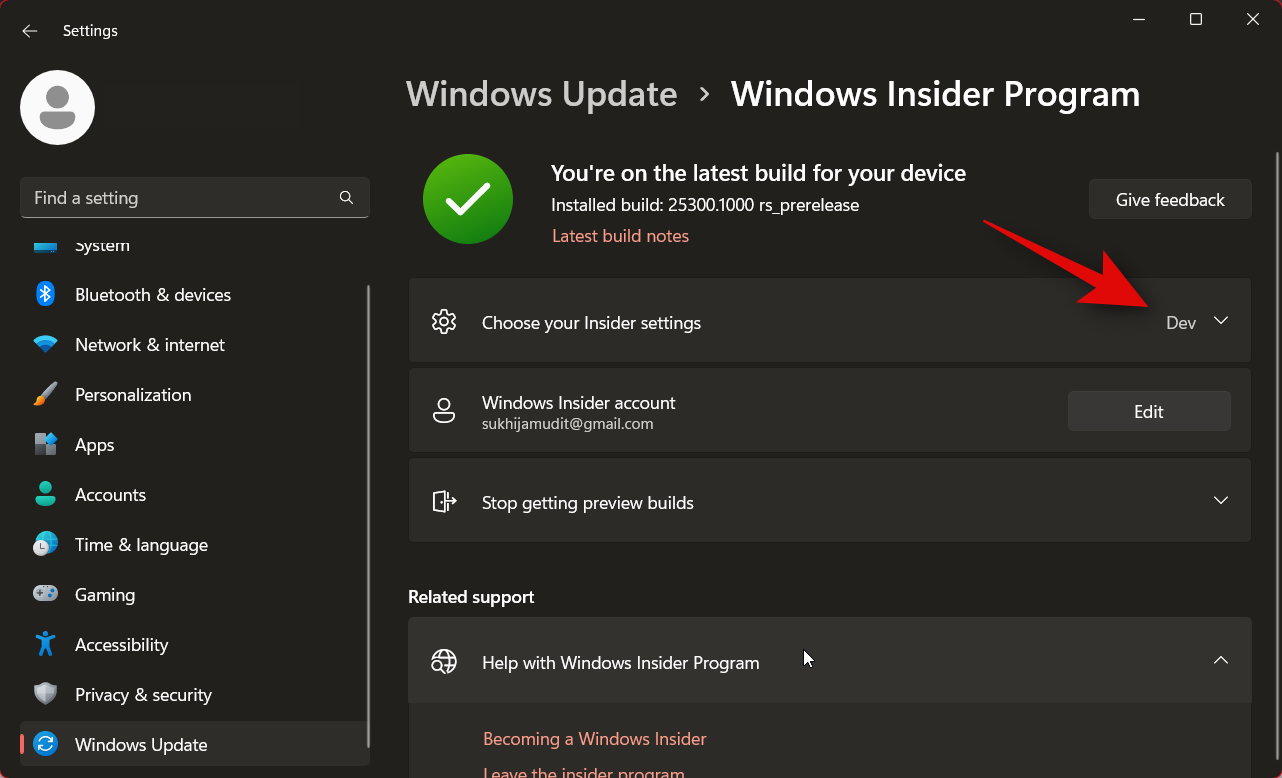
Napsauta nyt ja valitse Canary Channel .
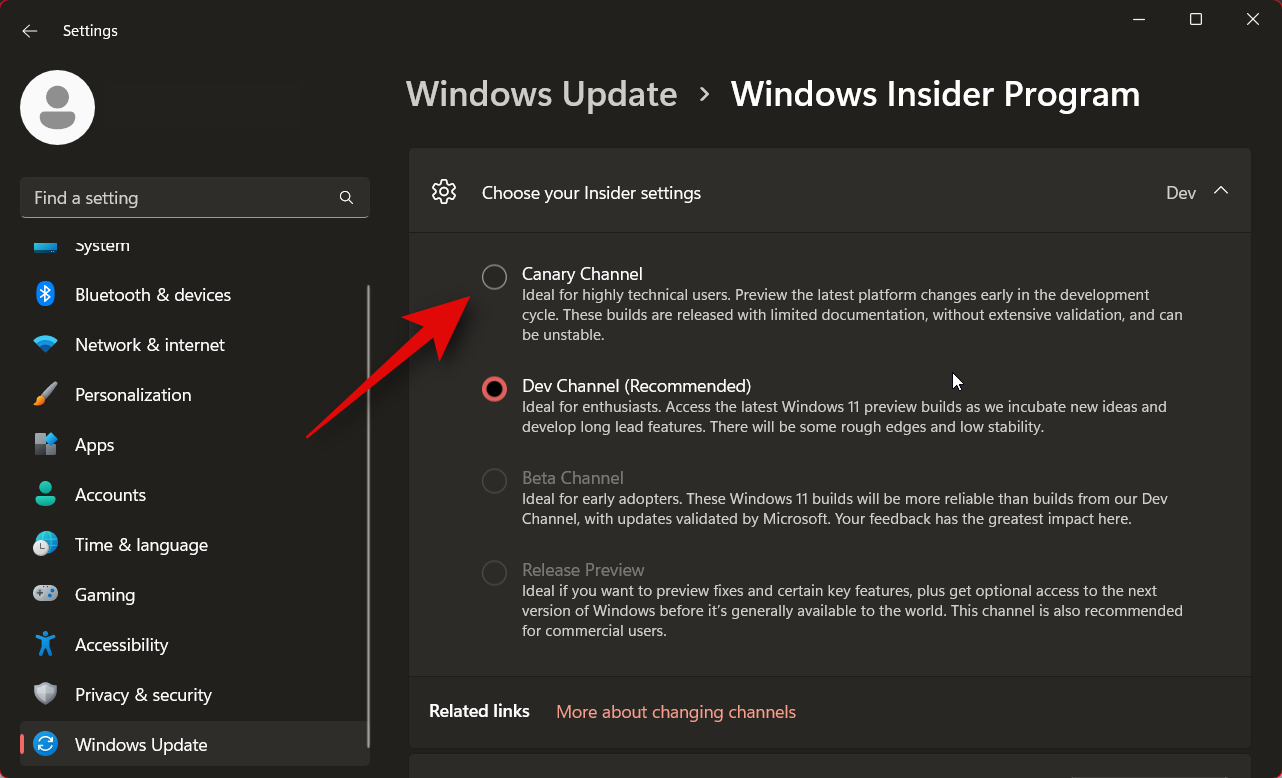
Palaa edelliselle sivulle napsauttamalla yläreunassa Windows Update .
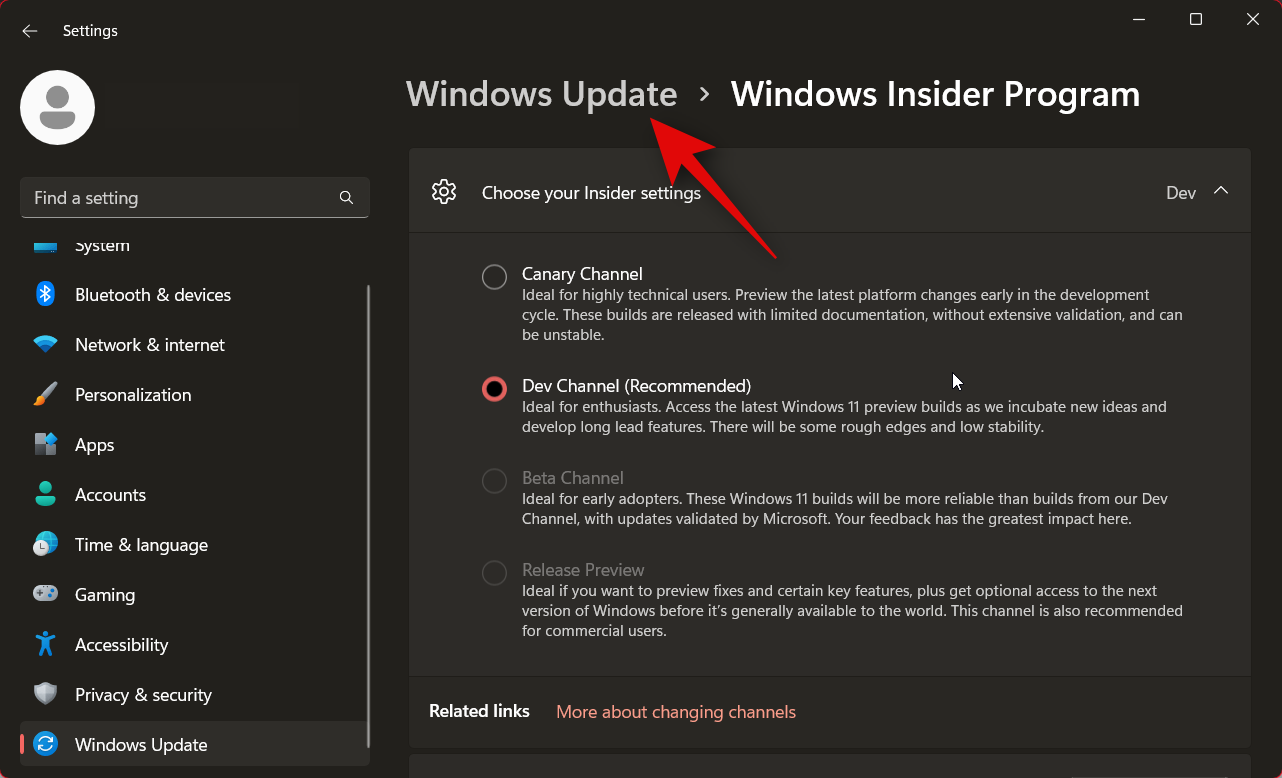
Napsauta Tarkista päivitykset .
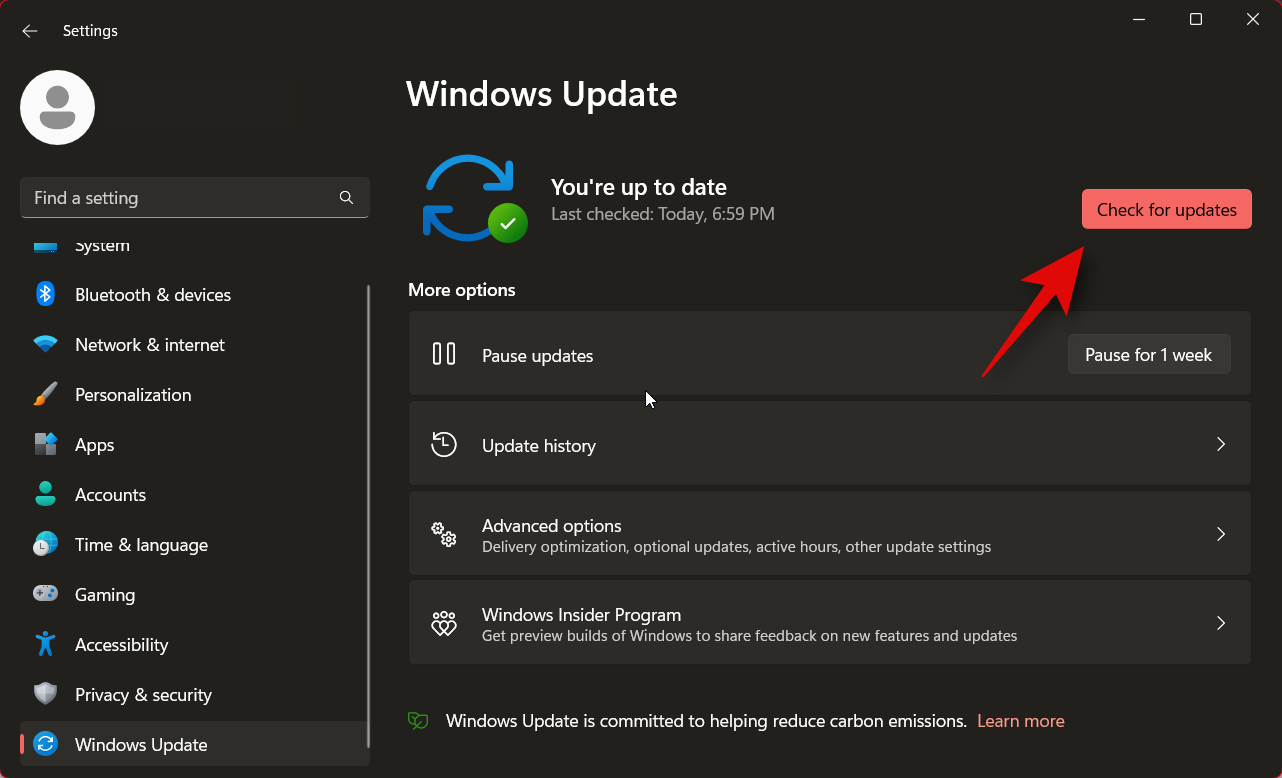
Windows tarkistaa ja näyttää nyt viimeisimmän Canary-kanavalle saatavilla olevan sisäpiiriversion. Napsauta Lataa ja asenna saadaksesi uusimman päivityksen Windows 11 -tietokoneellesi.
Ja siinä se! Olet nyt vaihtanut Canary-kanavalle ja asentanut uusimman saatavilla olevan koontiversion.
Esikatseleeko Canary-kanava ensin Windows 12 -päivitystä?
Vaikka näin saattaa olla tulevaisuudessakin, kanavan painopiste on tällä hetkellä esikatsella Windows 11 -versioita, jotka olivat jo Dev-kanavan tilaaneiden Insider-jäsenten saatavilla. Viimeaikaiset spekulaatiot ovat nousseet siitä tosiasiasta, että Microsoftin virallisessa blogikirjoituksessa, jossa kerrottiin Canaryn koontiversioista, ei mainita Windows 11:tä. Sen sijaan Microsoft viittasi tähän uuteen sisäpiirikanavaan nimellä Canary ja versioihin Windows Canaryn koontiversioina. Vaikka tämä saattaa viitata siihen, että yritys aikoo testata tulevia Windows-versioita tällä kanavalla, tästä ei ole tällä hetkellä vahvistusta.
Pitäisikö sinun vaihtaa Windows Canaryn koontiversioihin?
Jos tarvitset uusimmat koontiversiot ammattikäyttöön tai kehitysympäristöjesi testaamiseen tulevilla Windows-versioilla, voit tilata ja vaihtaa Canaryn koontiversioihin. Jos olet kuitenkin jokapäiväinen käyttäjä, emme suosittele Canaryn koontiversioita. Nämä uusimmat koontiversiot sisältävät usein uusia ominaisuuksia ja virheitä, jotka voivat rikkoa Windowsin perusominaisuudet, jotka voivat olla välttämättömiä päivittäisessä työnkulussasi. Sen sijaan suosittelemme liittymään beta- tai julkaisun esikatselukanavaan saadaksesi vakaat koontiversiot, joiden avulla voit silti testata uusia Windows 11:n ominaisuuksia.
Ensimmäisen Canaryn koontiversion omassa testauksessa havaitsimme valtavia Windowsin Resurssienhallinnan bugeja, kuten puuttuvan tehtäväpalkin, häiritsevän asetussovelluksen, korkean suorittimen käytön ja paljon muuta. Ainoa välitön ratkaisu saada kaikki toimimaan uudelleen oli palauttaa tietokone vakaaseen Windows 11 -versioon.